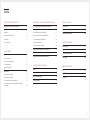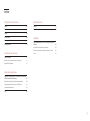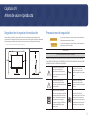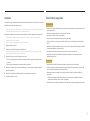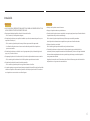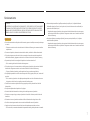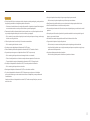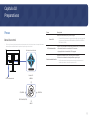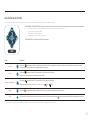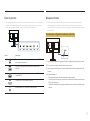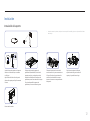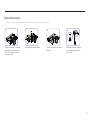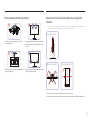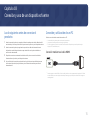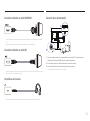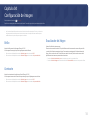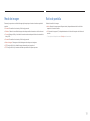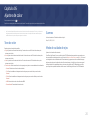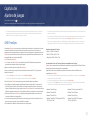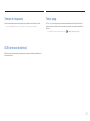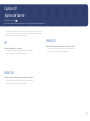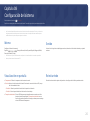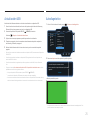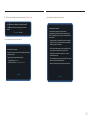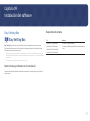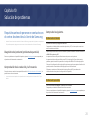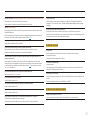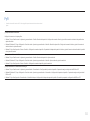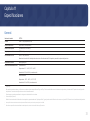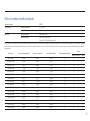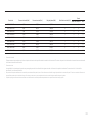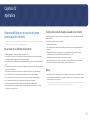Samsung F27T702QQU Manual de usuario
- Categoría
- Televisores
- Tipo
- Manual de usuario
Este manual también es adecuado para

MANUAL DE USUARIO
F27T70*
El color y el aspecto pueden variar según el producto; las especificaciones están sujetas a cambios sin previo
aviso para mejorar el rendimiento del producto.
El contenido de este manual está sujeto a cambios sin previo aviso a fin de mejorar su calidad.
© Samsung Electronics
Samsung Electronics es el propietario del copyright de este manual.
El uso o la reproducción de este manual parcial o totalmente sin la autorización de Samsung Electronics están
prohibidos.
Las marcas comerciales distintas de Samsung Electronics son propiedad de sus respectivos propietarios.
Se puede cobrar una tasa administrativa en las siguientes situaciones:
(a) Se llama a un técnico a petición suya, pero resulta que el producto no tiene defectos (es decir, no se ha leído el
manual del usuario).
(b) Lleva la unidad a un centro de reparaciones, pero resulta que el producto no tiene defectos (es decir, no se ha
leído el manual del usuario).
Será informado del coste de la tasa administrativa antes de que el técnico realice la visita.
Antes de usar el equipo lea este manual para evitar fallas y guarde para futuras
referencias.
(Solo México)
IMPORTADO POR : SAMSUNG ELECTRONICS MÉXICO S.A. DE C.V.
GENERAL MARIANO ESCOBEDO 476 PISO 8
COL. ANZURES, DELEGACIÓN MIGUEL HIDALGO, México, Ciudad de México C.P. 11590
TEL : 01 (55) 5747-5100 / 01 800 726 7864

2
Índice
Antes de usar el producto
Seguridad en el espacio de instalación 4
Precauciones de seguridad 4
Limpieza 5
Electricidad y seguridad 5
Instalación 6
Funcionamiento 7
Preparativos
Piezas 9
Panel de control 9
Guía de teclas de función 10
Tipos de puertos 11
Bloqueo antirrobo 11
Instalación 12
Instalación del soporte 12
Extracción del soporte 13
Precauciones al mover el producto 14
Ajuste de la inclinación del producto y el ángulo
de rotación 14
Conexión y uso de un dispositivo fuente
Lea lo siguiente antes de conectar el producto. 15
Conexión y utilización de un PC 15
Conexión mediante el cable HDMI 15
Conexión mediante un cable HDMI-DVI 16
Conexión mediante un cable DP 16
Conexión a auriculares 16
Conexión de la alimentación 16
Postura correcta para utilizar el producto 17
Instalación de controladores 17
Establecimiento de la resolución óptima 17
Configuración de imagen
Brillo 18
Contraste 18
Ecualizador del Negro 18
Modo de imagen 19
Ratio de pantalla 19
Ajustes de color
Tono de color 20
Gamma 20
Modo de cuidado de ojos 20
Ajustes de juegos
AMD FreeSync 21
Tiempo de respuesta 22
DCR (contraste dinámico) 22
Temp. apag. 22
Ajustes de fuente
DP 23
HDMI (1.4) 23
HDMI (2.0) 23

3
Configuración del sistema
Idioma 24
Visualización en pantalla 24
Sonido 24
Reiniciar todo 24
Actualización USB 25
Autodiagnóstico 25
Instalación del software
Easy Setting Box 27
Restricciones y problemas con la instalación 27
Requisitos del sistema 27
Solución de problemas
Requisitos antes de ponerse en contacto con el centro de
atención al cliente de Samsung 28
Diagnóstico del producto (problema de pantalla) 28
Comprobación de la resolución y la frecuencia 28
Compruebe lo siguiente. 28
P y R 30
Especificaciones
General 31
Tabla de modos de señal estándar 32
Apéndice
Responsabilidad por el servicio de pago (coste para los
clientes) 34
No se trata de un defecto del producto 34
El daño del producto ha sido causado por el cliente 34
Otros 34
Índice

4
Capítulo 01
Antes de usar el producto
Seguridad en el espacio de instalación
Cuando coloque el producto, asegúrese de tener suficiente espacio para la ventilación. Un
incremento de la temperatura interior puede provocar un incendio y dañar el producto. Mantenga
suficiente espacio alrededor del producto, como se muestra en el diagrama de instalación.
–
El aspecto exterior puede variar según el producto.
10 cm
10 cm
10 cm
10 cm
10 cm
Precauciones de seguridad
Advertencia
En caso de no respetar las instrucciones, podrían producirse
daños personales graves o fatales.
Precaución
En caso de no respetar las instrucciones, podrían producirse
daños personales o materiales.
PRECAUCIÓN
RIESGO DE DESCARGA ELÉCTRICA. NO ABRIR.
PRECAUCIÓN: PARA REDUCIR EL RIESGO DE DESCARGA ELÉCTRICA, NO RETIRE LA CUBIERTA
(NI LA PARTE POSTERIOR). NO CONTIENE PIEZAS QUE SE PUEDAN REPARAR. PARA CUALQUIER
REPARACIÓN, ACUDA A PERSONAL CUALIFICADO.
Este símbolo indica que dentro
existe alta tensión. Resulta
peligroso tener cualquier tipo de
contacto con las partes internas de
este producto.
Tensión de CA: La tensión
nominal marcada con este
símbolo es tensión de corriente
alterna.
Este símbolo indica que este
producto ha incluido literatura
importante sobre el funcionamiento
y mantenimiento.
Tensión de CC: La tensión
nominal marcada con este
símbolo es tensión de corriente
continua.
Producto de clase II: Este símbolo
indica que no se requiere una conexión
de seguridad a tierra eléctrica (toma
de tierra). Si este símbolo no aparece
en un producto con un cable de
alimentación, el producto TIENE que
tener una conexión fiable a tierra
(toma de tierra).
Precaución. Consulte las
instrucciones para su uso: Este
símbolo indica al usuario que
consulte el manual del usuario
para obtener más información
relacionada con la seguridad.

5
Limpieza
Los modelos muy brillantes pueden desarrollar manchas blancas sobre la superficie si se utiliza un
humidificador de ondas ultrasónicas cerca.
–
Póngase en contacto con el Centro de servicio al cliente de Samsung más cercano si desea limpiar el
interior del producto (se le cobrará una tarifa por este servicio).
No presione la pantalla con las manos ni con otros objetos. Existe el riesgo de dañar la pantalla.
–
Tenga cuidado al limpiar el producto, ya que el panel y la parte exterior de las pantallas LCD
avanzadas se arañan con facilidad.
–
Ponga en práctica los pasos siguientes durante la limpieza.
1
Apague el producto y el PC.
2
Desconecte el cable de alimentación del producto.
–
Sujete el cable de alimentación por el enchufe y no toque el cable con las manos húmedas. De lo
contrario, podría producirse una descarga eléctrica.
3
Limpie el producto con un paño limpio, suave y seco.
– No utilice limpiadores que contengan alcohol, disolventes ni agentes tensioactivos en el
producto.
– No rocíe agua ni detergente directamente sobre el producto.
4
Humedezca un paño suave en agua, extiéndalo bien y, a continuación, úselo para limpiar el
exterior del producto.
5
Conecte el cable de alimentación al producto cuando termine de limpiarlo.
6
Encienda el producto y el PC.
Electricidad y seguridad
Advertencia
No utilice un cable de alimentación o un enchufe que estén dañados, como tampoco una toma
de corriente suelta.
No enchufe varios productos a la misma toma de corriente.
No toque el enchufe con las manos mojadas.
Inserte el enchufe completamente para que no quede suelto.
Conecte el enchufe a una toma de corriente conectada a tierra (solo dispositivos aislados de
tipo 1).
No doble el cable de alimentación ni tire con fuerza de él. Tenga cuidado de no dejar el cable de
alimentación debajo de un objeto pesado.
No coloque el cable de alimentación ni el producto cerca de fuentes de calor.
Limpie el polvo existente alrededor de las patillas del enchufe o de la toma de corriente
mediante un paño seco.
Precaución
No desenchufe el cable de alimentación mientras el producto se esté utilizando.
Utilice únicamente el cable de alimentación proporcionado con su producto por Samsung. No
utilice el cable de alimentación con otros productos.
Mantenga la toma de corriente a la que esté enchufado el cable de alimentación libre de
obstáculos.
– El cable de alimentación debe desconectarse a fin de cortar por completo el suministro
eléctrico al producto en caso de existir un problema.
Cuando desconecte el cable de alimentación de la toma de la pared, sosténgalo por el enchufe.

6
Instalación
Advertencia
NO COLOQUE VELAS, REPELENTES PARA INSECTOS NI CIGARRILLOS SOBRE EL PRODUCTO. NO
INSTALE EL PRODUCTO CERCA DE FUENTES DE CALOR.
Mantenga el embalaje de plástico fuera del alcance de los niños.
– De lo contrario, los niños podrían ahogarse.
No instale el producto en una superficie inestable o que vibre (una estantería poco firme, una
superficie inclinada, etc.).
– De lo contrario, el producto podría caerse y dañarse o provocar daños personales.
– La utilización del producto en un área con mucha vibración puede dañar el producto o
provocar un incendio.
No instale el producto en un vehículo o en un lugar expuesto al polvo, la humedad (gotas de
agua, etc.), el aceite o el humo.
No exponga el producto a la luz directa del sol, al calor ni a objetos calientes como una estufa.
– De lo contrario, podría reducirse la vida útil del producto o producirse un incendio.
No instale el producto al alcance de los niños pequeños.
– De lo contrario, el producto podría caer y provocar lesiones a los niños.
Los aceites aptos para consumo humano (como por ejemplo el de semilla de soja) podrían dañar
o deformar el producto. Evite manchar el producto con cualquier tipo de aceite. Y no instale ni
use el producto en una cocina ni cerca de los fogones.
Precaución
No deje caer el producto cuando lo mueva.
No apoye el producto sobre su parte delantera.
Cuando instale el producto en un receptáculo o una repisa, asegúrese de que el borde inferior de
la parte delantera del producto no sobresalga.
De lo contrario, el producto podría caerse y dañarse o provocar daños personales.
Instale el producto únicamente en receptáculos o repisas con el tamaño adecuado.
Coloque el producto con cuidado.
De lo contrario, podrían producirse daños en el producto o lesiones.
Si instala el producto en un lugar inusual (un lugar expuesto a gran cantidad polvo fino,
sustancias químicas, temperaturas extremas o mucha humedad), o bien en un lugar donde deba
funcionar ininterrumpidamente durante un periodo largo de tiempo, su rendimiento podría
verse gravemente afectado.
Asegúrese de consultar con el Centro de servicio al cliente de Samsung antes de la instalación
del producto en un lugar con estas características.

7
Funcionamiento
IMPORTANTE:
PARA PREVENIR CUALQUIER MAL FUNCIONAMIENTO Y EVITAR DAÑOS, LEA DETALLADAMENTE
ESTE MANUAL DE INSTRUCCIONES ANTES DE CONECTAR Y OPERAR EL APARATO, CONSERVE
EL MANUAL ARA FUTURAS REFERENCIAS, GRACIAS. POR FAVOR LEA ESTE MANUAL ANTES DE
OPERAR EL APARATO Y GUÁRDELO PARA REFERENCIAS FUTURAS.
Advertencia
Existe alta tensión dentro del producto. No desmonte, repare ni modifique nunca el producto por
su cuenta.
– Póngase en contacto con el centro de atención al cliente de Samsung si es necesario realizar
reparaciones.
Para mover el producto, desconecte antes todos los cables, incluido el cable de alimentación.
Si el producto genera un ruido extraño, olor a quemado o humo, desconecte de inmediato el
cable de alimentación y póngase en contacto con el Centro de servicio al cliente de Samsung.
No permita que los niños se cuelguen del producto ni se suban encima de él.
– De lo contrario, podrían sufrir heridas o lesiones graves.
Si el producto se cae o la carcasa exterior se daña, apague el producto y desconecte el cable de
alimentación. Póngase en contacto con el centro de atención al cliente de Samsung.
– Si sigue utilizando el producto, podrían producirse fuego o una descarga eléctrica.
No deje objetos pesados ni artículos atractivos para los niños (juguetes, dulces, etc.) encima del
producto.
– De lo contrario, el producto o los objetos pesados podrían caer si los niños intentan alcanzar
los juguetes o los dulces, lo que podría provocarles heridas graves.
Durante una tormenta con aparato eléctrico, apague el producto y desenchufe el cable de
alimentación.
No deje caer objetos sobre el producto ni lo golpee.
No tire del cable de alimentación ni de ningún otro cable para mover el producto.
Si detecta un escape de gas, no toque el producto ni el enchufe. Asimismo, ventile el área de
inmediato.
No levante ni mueva el producto mediante el cable de alimentación ni ningún otro cable.
No utilice ni mantenga aerosoles u otras sustancias inflamables cerca del producto.
Asegúrese de que las ranuras de ventilación no estén tapadas por manteles o cortinas.
– De lo contrario, si aumentara demasiado la temperatura interna, podría producirse un incendio.
No inserte objetos metálicos (palillos, monedas, horquillas, etc.) ni objetos fácilmente
inflamables (papel, cerillas, etc.) en el producto (a través de las ranuras de ventilación, los
puertos de entrada/salida, etc.).
– Asegúrese de apagar el producto y desconectar el cable de alimentación sin entran agua u
otras sustancias extrañas en el producto. Póngase en contacto con el centro de atención al
cliente de Samsung.
No coloque objetos que contengan líquidos (jarrones, macetas, botellas, etc.) ni objetos
metálicos sobre el producto.
– Asegúrese de apagar el producto y desconectar el cable de alimentación sin entran agua u
otras sustancias extrañas en el producto. Póngase en contacto con el centro de atención al
cliente de Samsung.

8
Precaución
Si deja la pantalla fija con una imagen estática durante un periodo prolongado, puede producirse
desgaste por persistencia de imágenes o píxeles defectuosos.
– Seleccione el modo de ahorro de energía de la pantalla o el protector de pantalla de imágenes
en movimiento cuando no use el producto durante un período prolongado.
Desconecte el cable de alimentación de la toma de pared si no va a utilizar el producto durante
un periodo prolongado de tiempo (si se va de vacaciones, por ejemplo).
– De lo contrario, la acumulación de polvo junto con el calor puede provocar fuego, una descarga
eléctrica o una fuga eléctrica.
Utilice el producto con la resolución y la frecuencia recomendadas.
– De lo contrario, podría afectar a su vista.
No coloque varios adaptadores de alimentación CA/CC juntos.
Retire la bolsa de plástico del adaptador de alimentación CA/CC antes de utilizarlo.
No permita que entre agua en el adaptador eléctrico CA/CC ni que se moje.
– De lo contrario, podría producirse una descarga eléctrica o un incendio.
– Evite el uso del producto en el exterior cuando pueda verse expuesto a lluvia o nieve.
– Tenga cuidado de no mojar el adaptador de alimentación CA/CC al fregar el suelo.
No coloque el adaptador de alimentación CA/CC cerca de aparatos de calefacción.
– De lo contrario, podría producirse un incendio.
Mantenga el adaptador de alimentación CA/CC en un área bien ventilada.
Si coloca el adaptador de alimentación CA/CC de manera que cuelgue con el cable boca
arriba, podría entrar agua u otras sustancias extrañas en el adaptador y causar problemas de
funcionamiento.
Asegúrese de colocar el adaptador de corriente CA/CC sobre una superficie plana, como una
mesa o el suelo.
No sujete el producto boca abajo ni lo agarre por el soporte para moverlo.
– De lo contrario, el producto podría caer y dañarse o provocar lesiones.
Mirar fijamente la pantalla desde muy cerca durante mucho tiempo puede dañar la vista.
No utilice humidificadores ni estufas cerca del producto.
Descanse los ojos durante más de 5 minutos o mire a objetos lejanos, por cada hora de uso del
producto.
No toque la pantalla cuando el producto haya estado encendido durante un periodo largo de
tiempo, ya que estará caliente.
Almacene los accesorios de pequeño tamaño fuera del alcance de los niños.
Tenga cuidado al ajustar el ángulo del producto.
– De lo contrario, una mano o un dedo podrían quedar atrapados y producirse heridas.
– La inclinación del producto con un ángulo excesivo puede provocar que éste se caiga, lo que
podría causar daños personales.
No coloque objetos pesados sobre el producto.
– De lo contrario, podrían producirse daños en el producto o lesiones.

9
Piezas
Panel de control
–
El color y la forma de las piezas pueden variar respecto a los de las ilustraciones. Las especificaciones
están sujetas a modificaciones sin previo aviso para mejorar la calidad.
Guía de teclas de función
LED de alimentación
Botón JOG
ARRIBA
ABAJO
DERECHA
IZQUIERDA
PRESIONAR (INTRO)
Atrás
Capítulo 02
Preparativos
Piezas Descripción
Botón JOG
Botón multidireccional que ayuda a navegar.
–
El botón JOG se encuentra en la parte inferior del centro de la pantalla
y se mueve en 5 direcciones: ARRIBA/ABAJO/IZQUIERDA/DERECHA/
PRESIONAR (INTRO).
LED de alimentación
Este LED es el indicador de estado de la alimentación y funciona como
Encendido (botón de encendido): LED iluminado
Apagado (botón de encendido): LED apagado
Guía de teclas de función
Después de acceder al menú, hay una guía de funciones.
Pulse la tecla de dirección correspondiente según la guía.
–
La Guía de teclas de función puede variar según las funciones o el
modelo de producto. Consulte el producto en sí.

10
Guía de teclas de función
–
Para utilizar la guía de teclas de función, pulse el botón JOG cuando la pantalla esté encendida. Aparecerán las ventanas siguientes.
ARRIBA/ABAJO/IZQUIERDA/DERECHA: Desplácese al elemento que desee. Cuando el foco se mueva aparecerá una descripción para cada elemento.
–
Si el producto no muestra el menú OSD, el botón JOG puede utilizarse como se indica a continuación.
–
Arriba: Cambiar los ajustes de Brillo.
–
Abajo: cambia el ajuste de Volumen.
–
Izquierda o derecha: cambia el ajuste de Fuente.
PRESIONAR (INTRO): Se aplicará el elemento seleccionado.
Piezas Descripción
Fuente
Seleccione
para cambiar la fuente de entrada moviendo el botón JOG en la pantalla de la guía de teclas de función. Aparecerá un mensaje en la esquina
superior derecha de la pantalla si se ha cambiado la fuente de entrada.
Menú
Selecciona
moviendo el botón JOG en la pantalla de la Guía de teclas de función.
Este producto muestra el menú como datos en pantalla (OSD).
Modo de cuidado de ojos
Selecciona
moviendo el botón JOG en la pantalla de la Guía de teclas de función.
Púlselo para activar o desactivar el Modo de cuidado de ojos. ( : Act.,
: Des.)
Apagar Seleccione para apagar el producto, moviendo el botón JOG en la pantalla de la guía de las teclas de función.
Atrás Salir del menú de la guía de teclas de función utilizando el botón JOG para seleccionar el icono cuando se visualiza la pantalla de la guía de teclas de función.
–
Es posible que en los modelos reales, debido a variaciones de funcionalidad, las opciones de Guía de teclas de función sean distintas.

11
Tipos de puertos
–
Las funciones disponibles pueden variar en función del modelo de producto. El color y la forma de
las piezas pueden variar respecto a los de las ilustraciones. Las especificaciones están sujetas a
modificaciones sin previo aviso para mejorar la calidad. Consulte el producto en sí.
Puerto Descripción
Conecte el cable de alimentación del monitor al puerto DC 19V de la
parte posterior del producto.
Conéctelo a un dispositivo USB. (Solo para actualización del
software)
Conecta a un dispositivo de origen mediante un cable HDMI o un
cable HDMI-DVI.
Se conecta con un PC mediante un cable DP.
Recibe sonido de un PC a través de un cable de audio.
Bloqueo antirrobo
–
El bloqueo antirrobo permite usar el producto de forma segura incluso en lugares públicos.
–
La forma del dispositivo de bloqueo y el método de bloqueo varían en función del fabricante.
Consulte la guía del usuario que se suministra con el dispositivo de bloqueo antirrobo para obtener
más información.
Para bloquear un dispositivo de bloqueo antirrobo:
1
Fije el cable del dispositivo de bloqueo antirrobo a un objeto pesado, por ejemplo, una mesa.
2
Pase un extremo del cable a través del bucle del otro extremo.
3
Inserte el dispositivo de bloqueo en la ranura de bloqueo antirrobo en la parte posterior del
producto.
4
Bloquee el dispositivo.
– El dispositivo de bloqueo antirrobo puede adquirirse por separado.
– Consulte la guía del usuario que se suministra con el dispositivo de bloqueo antirrobo para
obtener más información.
– Los dispositivos de bloqueo antirrobo pueden adquirirse en comercios de electrónica o por
Internet.

12
Instalación
Instalación del soporte
X 4
–
Antes de montar el producto, colóquelo en una superficie estable y plana con la pantalla inclinada
hacia abajo.
1
2
3
4
Inserte la barra de soporte en el soporte
inferior en la dirección que se muestra
en la figura.
Apriete el tornillo de unión en la parte
inferior del soporte para fijar firmemente
la barra.
Coloque el protector de espuma de
poliestireno (almohadilla) incluido en el
paquete en el piso y coloque el producto
mirando hacia abajo sobre la espuma de
poliestireno, como se muestra en la imagen.
Si no tiene disponible la espuma de
poliestireno, use una colchoneta gruesa.
Coloque el soporte en la ranura de la
carcasa trasera tal y como se muestra en
la figura. Al colocarlo, preste atención
a insertar los salientes de la carcasa
trasera en las ranuras correspondientes
del soporte.
Siga las instrucciones de la flecha,
apriete los tornillos, para instalar el
soporte y la pantalla en su lugar.
5
La base está montada.

13
Extracción del soporte
–
Antes de retirar el soporte del producto, colóquelo sobre una superficie plana y estable con la pantalla hacia abajo.
1 2
3
4
Coloque el aparato sobre una superficie
limpia y plana como se muestra en la
figura. Pulse el botón hacia arriba y
manténgalo pulsado.
Siga la flecha para aflojar los tornillos. Siga la flecha para separar el soporte de
la pantalla.
Desenrosque los tornillos y separe la
barra de soporte del soporte como
indica la flecha.

14
Precauciones al mover el producto
No ejerza presión sobre el producto. Existe
riesgo de dañarlo.
No aplique presión directa sobre la pantalla.
No sujete el producto por la pantalla cuando
lo mueva.
No ponga el producto boca abajo sujetándolo
solo por el soporte.
Sujete las esquinas o los bordes inferiores del
producto cuando lo mueva.
Ajuste de la inclinación del producto y el ángulo de
rotación
–
El color y la forma de las piezas pueden variar respecto a los de las ilustraciones. Las especificaciones
están sujetas a modificaciones sin previo aviso para mejorar la calidad.
-3,0° (± 2,0°) - 21° (± 2,0°)
-45° (± 2,0°) - 45° (± 2,0°) -2,0° (± 2,0°) - 92° (± 2,0°)
Pueden ajustarse el ángulo de inclinación y rotación del producto.
Sujete la parte inferior del producto y ajuste con cuidado el ángulo de inclinación y de rotación.

15
Lea lo siguiente antes de conectar el
producto.
1
Antes de conectar el producto, compruebe la forma de ambos puertos de los cables de señal
suministrados y las formas y situación de los puertos en el producto y en el dispositivo externo.
2
Antes de conectar el producto, asegúrese de que retira los cables de alimentación tanto
del producto como del dispositivo externo para evitar daños en el producto debido a un
cortocircuito o sobretensión.
3
Después de conectar correctamente los cables de señal, vuelva a conectar los cables de
alimentación en el producto y en el dispositivo externo.
4
Una vez finalizada la conexión, asegúrese de leer la guía del usuario para familiarizarse con
las funciones del producto, las precauciones y otra información necesaria para utilizarlo
adecuadamente
Conexión y utilización de un PC
Seleccione un método de conexión adecuado a su PC.
–
La conexión de las piezas puede variar entre los productos.
–
Los puertos ofrecidos pueden variar según el producto.
–
Primero asegúrese de retirar los cables de alimentación del producto y otros dispositivos (por
ejemplo, PC, decodificador, etc.).
Conexión mediante el cable HDMI
–
Cuando conecte un cable HDMI, utilice el cable incluido con los componentes del producto. Si utiliza
un cable HDMI que no sea el proporcionado por Samsung, es posible que la calidad de la imagen se
vea degradada.
Capítulo 03
Conexión y uso de un dispositivo fuente

16
Conexión mediante un cable HDMI-DVI
–
La función de audio no es compatible si se conecta el dispositivo fuente mediante un cable HDMI-
DVI.
–
Es posible que la resolución óptima no esté disponible con un cable HDMI-DVI.
Conexión mediante un cable DP
–
Se recomienda usar un cable DP con una longitud inferior a 1,5 m. El uso de un cable más largo de 1,5
m podría afectar a la calidad de la imagen.
Conexión a auriculares
–
El conector para auriculares solo admite el tipo punta-anillo-cuerpo (TRS) de 3 conductores.
Conexión de la alimentación
2
3
1
Conecte el cable de alimentación al adaptador de alimentación CA/CC. Conecte después el
adaptador CA/CC al puerto DC 19V de la parte posterior del producto.
2
A continuación, conecte el cable de alimentación a la toma de corriente.
3
Pulse el botón JOG de la parte inferior del producto para encenderlo.
–
La tensión de entrada se cambia automáticamente.

17
Postura correcta para utilizar el producto
Utilice el producto con la postura correcta, tal y como se muestra a continuación:
Ponga la espalda recta.
Separe sus ojos unos 45 a 50 cm de la pantalla y mírela ligeramente hacia abajo.
Mantenga sus ojos directamente en frente de la pantalla.
Ajuste el ángulo para que la luz no se refleje en la pantalla.
Mantenga los antebrazos perpendiculares a la parte superior de los brazos y al mismo nivel que
el dorso de las manos.
Mantenga los codos con el ángulo adecuado.
Ajuste la altura del producto para poder mantener las rodillas dobladas a 90 grados o más, los
talones apoyados en el suelo y los brazos más bajos que el corazón.
Para aliviar la fatiga ocular, realice ejercicios oculares o parpadee con frecuencia.
Instalación de controladores
–
Puede configurar la frecuencia y la resolución óptimas de este producto mediante la instalación de
los correspondientes controladores de este producto.
–
Para instalar la última versión del controlador del producto, descárguela desde el sitio web de
Samsung Electronics en http://www.samsung.com.
Establecimiento de la resolución óptima
–
“¿Cómo puedo cambiar la resolución?”

18
Capítulo 04
Configuración de imagen
Imagen
Se ofrece una descripción detallada de cada función. Consulte su producto para obtener más detalles.
–
Las funciones disponibles pueden variar en función del modelo de producto. El color y la forma de
las piezas pueden variar respecto a los de las ilustraciones. Las especificaciones están sujetas a
modificaciones sin previo aviso para mejorar la calidad.
Brillo
Ajuste el brillo general de la imagen. (Rango: 0-100)
Un valor superior conseguirá que la imagen aparezca más brillante.
–
Este menú no está disponible cuando el Modo de juego seleccionado es DRC.
–
Este menú no está disponible cuando el Modo de imagen seleccionado es No personalizado.
Contraste
Ajuste el contraste entre los objetos y el fondo. (Rango: 0-100)
Un valor superior aumentará el contraste para conseguir que el objeto aparezca más claro.
–
Este menú no está disponible cuando el Modo de juego seleccionado es DRC.
–
Este menú no está disponible cuando el Modo de imagen seleccionado es No personalizado.
Ecualizador del Negro
Ajusta el brillo de las áreas oscuras.
Cuanto más cerca esté el valor de 100, más brillantes serán las zonas más oscuras de la pantalla
y será más fácil detectar enemigos al jugar. Para encontrar enemigos más fácilmente durante el
juego, utilice un valor más alto. Cuanto más cerca esté el valor de 0, las áreas más oscuras de la
pantalla serán más oscuras, aumentando el contraste.
–
Cuando el Modo de cuidado de ojos está activado, este menú no se puede utilizar.
–
Cuando el Modo de imagen seleccionado es distinto a Personalizado, este menú no se puede utilizar.

19
Modo de imagen
Este menú proporciona una calidad de imagen óptima apta para el entorno donde se empleará el
producto.
Personal: Personalice el contraste y el brillo según proceda.
Estándar: Obtendrá una calidad de imagen adecuada para editar documentos o utilizar Internet.
Cinema: Obtenga el brillo y la nitidez de los monitores adecuados para disfrutar de contenido de
vídeo y DVD.
Personal: Personalice el contraste y el brillo según proceda.
Modo de imagen: Obtenga una calidad de imagen adecuada para ver imágenes.
RTS: Consiga el brillo y la calidad de imagen adecuados para juegos de rol.
FPS: Consiga el brillo y el contraste adecuados para tiradores en primera persona.
Ratio de pantalla
Cambie el tamaño de la imagen.
Ancho: Muestra la imagen en pantalla panorámica, independientemente de la relación de
aspecto de la fuente de entrada.
4:3
entrada.
–
Esta opción está disponible cuando FreeSync está desactivado.

20
Capítulo 05
Ajustes de color
Color
Se ofrece una descripción detallada de cada función. Consulte su producto para obtener más detalles.
–
Las funciones disponibles pueden variar en función del modelo de producto. El color y la forma de
las piezas pueden variar respecto a los de las ilustraciones. Las especificaciones están sujetas a
modificaciones sin previo aviso para mejorar la calidad.
Tono de color
Permite ajustar el matiz de la pantalla.
Rojo: Ajuste el nivel de saturación del rojo. Cuanto más cerca de 100 estén los valores, más
intenso será el color.
Verde: Ajuste el nivel de saturación del verde. Cuanto más cerca de 100 estén los valores, más
intenso será el color.
Azul: Ajuste el nivel de saturación del azul. Cuanto más cerca de 100 estén los valores, más
intenso será el color.
Tono de color: Seleccione el tono de color que mejor se ajuste a sus necesidades de visualización.
– Normal: Permite ver el tono de color estándar.
– Frío: Permite establecer la temperatura de color para que sea más fría que en el modo
Normal.
– Cálido: Permite establecer la temperatura de color para que sea más cálida que en el modo
Normal.
– sRGB: Muestra el tono de color del modo sRGB.
– Personalizado: Personaliza el tono de color.
Gamma
Activa o desactiva el "Modo de cuidado de ojos".
Des./1.8/ 2.0/2.2/2.4
Modo de cuidado de ojos
Ajuste el nivel medio de luminancia.
“Low Blue Light Content” es una certificación de TÜV Rheinland para productos que cumplan con
los requisitos de niveles bajos de luz azul. Cuando el Modo de cuidado de ojos está 'Act.', la luz azul
con longitud de onda de alrededor de 400 nm disminuirá y proporcionará una calidad de imagen
óptima, adecuada para la relajación ocular. Al mismo tiempo, el nivel de luz azul es menor que el
configurado de forma predeterminada y, conforme a las pruebas de TÜV Rheinland, se certifica
que cumple los requisitos detallados en las normas “Low Blue Light Content” de TÜV Rheinland.

21
Capítulo 06
Ajustes de juegos
Juego
Se ofrece una descripción detallada de cada función. Consulte su producto para obtener más detalles.
–
Las funciones disponibles pueden variar en función del modelo de producto. El color y la forma de
las piezas pueden variar respecto a los de las ilustraciones. Las especificaciones están sujetas a
modificaciones sin previo aviso para mejorar la calidad.
AMD FreeSync
La tecnología FreeSync es una solución que elimina el efecto bandera en la pantalla, sin el retraso
y la latencia habituales. Esta función eliminará la pérdida de sincronismo y el retraso de las
imágenes en los videojuegos. Mejore su experiencia con los videojuegos. Los elementos del menú
FreeSync que se muestran en el monitor pueden variar, dependiendo del modelo del monitor y de
la compatibilidad con la tarjeta gráfica AMD.
Des.: Desactivar FreeSync.
Act.: Activar la función FreeSync de las tarjetas gráficas AMD. Es posible que experimente
parpadeos intermitentes al jugar a algunos juegos.
Aplique la resolución óptima cuando utilice FreeSync.
cambiar la frecuencia?
–
La función FreeSync solo está activada en el modoHDMI o DisplayPort.
Utilice el cable HDMI/DP suministrado por el fabricante cuando utilice FreeSync.
Si utiliza la función FreeSync mientras juega, pueden darse los siguientes problemas:
Es posible que la pantalla parpadee dependiendo del tipo de tarjeta gráfica, las opciones de
ajuste del juego o el tipo de vídeo reproducido. Pruebe las siguientes acciones: disminuya los
valores de configuración del juego, cambie el modo FreeSync actual a Des.o visite el sitio web de
AMD para comprobar la versión de su controlador de gráficos y actualizarlo con la más reciente.
Mientras utiliza la función FreeSync, la pantalla puede parpadear debido a la variación de la
frecuencia de salida de la tarjeta gráfica.
La frecuencia de respuesta podría fluctuar durante el juego en función de la resolución. Por lo
general, a mayor resolución, menor velocidad de respuesta.
Es posible que la calidad de sonido del monitor se vea degradada.
–
Si experimenta algún problema al utilizar esta función, póngase en contacto con el Centro de servicio
técnico de Samsung.
–
Si cambia la resolución de pantalla mientras la función está Act., la pantalla puede quedar en blanco
intermitentemente debido a la tarjeta gráfica. Ajuste FreeSync en Des. y cambie la resolución.
–
Esta función no está disponible en los dispositivos (por ejemplo, dispositivos AV) que no tienen una
tarjeta gráfica AMD. Si se aplica la función, es posible que la pantalla no funcione correctamente.
Resolución máxima de FreeSync
DisplayPort: 2560 x 1440 a 75 Hz
Los modelos de la lista de Tarjetas gráficas son compatibles con FreeSync
FreeSync solo se puede utilizar con determinados modelos de tarjeta gráfica AMD. Consulte la lista
siguiente para encontrar tarjetas gráficas compatibles:
Asegúrese de instalar los controladores gráficos oficiales más recientes de AMD que sean
compatibles con FreeSync.
–
Si precisa información sobre otros modelos de tarjeta gráfica AMD que admitan la función FreeSync,
consulte el sitio web oficial de AMD.
–
Si usa una tarjeta gráfica de otro fabricante, seleccione FreeSync Des..
–
Al aplicar la función FreeSync mediante el cable HDMI, podría no funcionar correctamente debido al
límite del ancho de banda de determinadas tarjetas gráficas AMD.
Radeon™ Serie RX Vega
Radeon™ Serie RX 500
Radeon™ Serie RX 400
Radeon™ Serie R9/R7 300 (excepto R9 370/X,
R7 370/X y R7 265)
Radeon™ Pro Duo (edición del 2016)
Radeon™ Serie R9 Nano
Radeon™ Serie R9 Fury
Radeon™ Serie R9/R7 200 (excepto
R9 270/X y R9 280/X)

22
Tiempo de respuesta
Acelere la velocidad de respuesta del panel para que el vídeo parezca más vívido y natural.
–
Use el modo Estándar cuando no vaya a reproducir un vídeo ni jugar un videojuego.
DCR (contraste dinámico)
El brillo se ajusta automáticamente para proporcionar el mejor contraste de pantalla para las
condiciones actuales.
Temp. apag.
El Temp. apag. está configurado para activarse automáticamente 4 horas después de que el
producto se encienda. De esta forma se cumple con la normativa en materia de alimentación
eléctrica.
–
Si no desea que se active el temporizador, vaya a JuegoTemp. apag. en Des..

23
Capítulo 07
Ajustes de fuente
Fuente
Se ofrece una descripción detallada de cada función. Consulte su producto para obtener más detalles.
–
Las funciones disponibles pueden variar en función del modelo de producto. El color y la forma de
las piezas pueden variar respecto a los de las ilustraciones. Las especificaciones están sujetas a
modificaciones sin previo aviso para mejorar la calidad.
DP
Selección del DisplayPort que se va a utilizar.
–
Si la conexión no es correcta, es posible que aparezca una pantalla negra.
–
En este caso, compruebe las especificaciones del equipo.
HDMI (1.4)
Seleccione la interfaz multimedia HD que se va a utilizar en 1 (versión 1.4).
–
Si la conexión no es correcta, es posible que aparezca una pantalla negra.
–
En este caso, compruebe las especificaciones del equipo.
HDMI (2.0)
Seleccione la interfaz multimedia HD que se va a utilizar en 1 (versión 2.0).
–
Si la conexión no es correcta, es posible que aparezca una pantalla negra.
–
En este caso, compruebe las especificaciones del equipo.

24
Capítulo 08
Configuración del sistema
Sistema
Se ofrece una descripción detallada de cada función. Consulte su producto para obtener más detalles.
–
Las funciones disponibles pueden variar en función del modelo de producto. El color y la forma de
las piezas pueden variar respecto a los de las ilustraciones. Las especificaciones están sujetas a
modificaciones sin previo aviso para mejorar la calidad.
Idioma
Configure el idioma de los menús.
English/
汉语 / 한국어 / 日本語
–
Un cambio en el ajuste del idioma solo se aplicará a la visualización de los menús en pantalla.
–
No se aplicará a otras funciones del PC.
Visualización en pantalla
Transparencia: Define la transparencia de la ventana de menú.
Posición: Ajuste el nivel de saturación del verde. Cuanto más cerca esté el valor de 100, mayor
será la intensidad del color.
– Posición H: Mueva la posición del menú hacia la izquierda o la derecha.
– Posición V: Mueva la posición del menú hacia arriba o hacia abajo.
Tiempo de visualización: El menú OSD desaparecerá automáticamente cuando no se utilice
durante el período especificado. El tiempo de visualización es una
función que permite especificar el tiempo que desea que se mantenga
el menú OSD antes de desaparecer.
Sonido
Accione la tecla Jog hacia arriba/abajo para activar/desactivar la función de silenciador y ajustar el
volumen.
Reiniciar todo
Permite devolver todos los ajustes del producto a la configuración de fábrica predeterminada.

25
Autodiagnóstico
1
Utilice la Guía de teclas de función y vaya a SistemaAutodiagnóstico.
Imagen
Idioma
1920 x 1080 60 Hz
MOVER ATRÁS SALIR
FreeSync Premium
60 Hz
FPS
Visualización en pantalla
Sonido
Reiniciar todo
Actualización USB
Autodiagnóstico
Color
Juego
Fuente
Sistema
2
Seleccione Aceptar cuando le aparezca la pantalla siguiente.
La pantalla de prueba se mostrará ahora.
Mire con atención a la pantalla durante los próximos 5
segundos.
Aceptar
Revise la pantalla de prueba.
–
No desconecte la alimentación ni cambie la fuente de entrada durante el autodiagnóstico. Si es
posible, intente no interrumpir la prueba.
Actualización USB
Actualización del software mediante un archivo de actualización en un dispositivo USB.
1
Guarde el archivo de actualización (en formato .bin) que descargó del sitio web de Samsung
Electronics (http://www.samsung.com/sec) en un dispositivo USB.
2
Conecte el dispositivo USB al puerto SERVICE ( (SERVICE)) del monitor.
Seleccione SoporteActualización de software.
3
Siga las instrucciones que aparecen en pantalla para realizar la actualización.
4
El producto se apagará y volverá a encenderse automáticamente después de completar la
actualización y, finalmente, se apagará.
5
Retire el cable de alimentación de la toma de corriente y vuelva a conectarlo después de
apagarlo.
–
Para realizar la actualización de software mediante un dispositivo USB, formatee antes el dispositivo
USB a FAT32.
–
Al realizar la actualización mediante un dispositivo USB, asegúrese de utilizar un dispositivo con
versión de USB 3.0 o inferior.
–
Al realizar la actualización, asegúrese de que sólo se guarda un archivo BIN (.bin) en el directorio
raíz.
–
Si aparece el mensaje No se detectan dispositivos USB. Compruébelo e inténtelo de nuevo., se debe
probablemente a una de las siguientes razones.
–
No hay un dispositivo USB conectado al puerto SERVICE ( (SERVICE)).
–
Los archivos del dispositivo USB conectado no están en formato compatible.
–
No se han encontrado archivos de actualización válidos en el dispositivo USB conectado. (No hay
archivos de actualización guardados en la memoria o los nombres de archivo son incorrectos).

26
3
En base a los resultados de la prueba, seleccione Sí/No/Volv. a ver.
Verá la pantalla siguiente si selecciona Sí.
Verá la pantalla siguiente si selecciona No.
¿Aún ve el mismo problema en la pantalla de prueba?
Si necesita ver la foto de nuevo, haga clic en Volver a
mostrar.
Autodiagnóstico completo
Póngase en contacto con el centro de llamadas de Samsung
para obtener ayuda.
Tenga preparada la siguiente información:
– Código del modelo: *******
– Versión de software: ***-**********-****.*
Autodiagnóstico completo
Si la pantalla de prueba es correcta durante el
autodiagnóstico, puede que el monitor no tenga ningún
fallo. Si el problema persiste, siga los pasos que se indican
a continuación:
– Apague el monitor y los demás dispositivos conectados,
como el PC. Primero, encienda el monitor y, después, los
demás dispositivos conectados.
– Actualice el sistema operativo y los controladores de la
tarjeta gráfica a la última versión y reinicie el PC.
– Conecte el otro dispositivo, como el PC, a un puerto
diferente del monitor.
– Para restablecer el monitor, pulse su botón de arranque y
seleccione Sistema > Restablecer Todo.
– Sustituya el cable por el que se incluye con el monitor.
Sí Aceptar Volv. a ver
Aceptar
Aceptar

27
Capítulo 09
Instalación del software
Easy Setting Box
Easy Setting Box
Easy Setting Box permite a los usuarios utilizar el producto dividiéndolo en varias secciones.
Para instalar la última versión de Easy Setting Box, descárguela desde el sitio web de Samsung
Electronics en http://www.samsung.com.
–
Es posible que el software no funcione correctamente si no reinicia el PC después de la instalación.
–
El icono Easy Setting Box podría no aparecer dependiendo del sistema de su PC y las especificaciones
del producto.
–
Si no aparece el icono de acceso directo, pulse la tecla F5.
Restricciones y problemas con la instalación
La instalación de Easy Setting Box puede resultar afectada por la tarjeta gráfica, la placa base y el
entorno de red.
Requisitos del sistema
SO Hardware
Windows 7 32 bits/64 bits
Windows 8 32 bits/64 bits
Windows 8.1 32 bits/64 bits
Windows 10 32 bits/64 bits
Al menos 32 MB de memoria
Al menos 60 MB de espacio libre en la unidad del disco
duro

28
Requisitos antes de ponerse en contacto con
el centro de atención al cliente de Samsung
–
Antes de llamar al centro de atención al cliente de Samsung, compruebe lo siguiente en su producto.
Si el problema persiste, póngase en contacto con el centro de atención al cliente de Samsung.
Diagnóstico del producto (problema de pantalla)
Si ocurre un problema con la pantalla del producto, ejecute Autodiagnóstico para comprobar que
el producto está funcionando correctamente.
Comprobación de la resolución y la frecuencia
Si se selecciona una resolución no compatible (consulte la Tabla de modos de señal estándar), la
pantalla no se verá correctamente.
–
La resolución mostrada puede variar dependiendo de la configuración del sistema de la PC y los
cables.
Capítulo 10
Solución de problemas
Compruebe lo siguiente.
Problema de instalación
La pantalla se enciende y se apaga continuamente.
Compruebe que el cable esté bien conectado al producto y al PC, así como que los conectores
estén firmemente enchufados.
Aparecen espacios en blanco a los cuatro lados de la pantalla cuando se conecta un cable HDMI
o HDMI-DVI al producto y al PC.
Los espacios en blanco de la pantalla no tienen nada que ver con el producto.
Los espacios en blanco de la pantalla los crea el PC o la tarjeta gráfica. Para solucionar este
problema, ajuste el tamaño de la pantalla en la configuración HDMI o DVI de la tarjeta gráfica.
Si el menú de configuración de la tarjeta gráfica no tiene una opción para ajustar el tamaño de la
pantalla, actualice el controlador de la tarjeta gráfica con la última versión.
(Póngase en contacto con el fabricante de la tarjeta gráfica o del PC para obtener más
información sobre cómo ajustar la configuración de la pantalla).
Problema de la pantalla
El LED de encendido está apagado. La pantalla no se encenderá.
Compruebe que el cable de alimentación esté bien conectado.
Si ocurre un problema con la pantalla del producto, ejecute Autodiagnóstico para comprobar que
el producto está funcionando correctamente.

29
Aparece el mensaje Compruebe la conexión del cable y la configuración del dispositivo de origen.
Compruebe que el cable esté bien conectado al producto.
Compruebe que el dispositivo conectado al producto esté encendido.
Aparece FUERA DE RANGO.
Este mensaje aparece cuando la señal de la tarjeta gráfica supera la resolución o la frecuencia
máximas del producto.
Cambie la resolución y la frecuencia máximas a fin de adaptarlas al rendimiento del producto
mediante la consulta de la tabla de modos de señal estándar (P 32).
Las imágenes de la pantalla aparecen distorsionadas.
Compruebe la conexión del cable al producto.
La pantalla no presenta un aspecto claro. La pantalla está borrosa.
Retire cualquier accesorio (cable de extensión de vídeo, etc.) y pruébelo de nuevo.
Establezca la resolución y la frecuencia en los niveles recomendados.
La pantalla aparece inestable y temblorosa. Aparecen sombras o imágenes reflejadas a la
izquierda de la pantalla.
Compruebe que la resolución y la frecuencia del PC estén establecidas en un intervalo de
resolución y frecuencia compatible con el producto. A continuación, si fuera necesario, cambie
la configuración según la tabla de modos de señal estándar (P 32) de este manual y el menú
Información del producto.
La pantalla es demasiado brillante. La pantalla es demasiado oscura.
Ajuste los valores de Brillo y Contraste.
El color de la pantalla no es consistente.
Cambie la configuración de Color.
Los colores de la pantalla muestran una sombra y están distorsionados.
Cambie la configuración de Color.
El color blanco no parece realmente blanco.
Cambie la configuración de Color.
No hay imagen en la pantalla y el LED de encendido parpadea cada 0,5-1 segundo.
El producto está en el modo de ahorro de energía.
Pulse cualquier tecla del teclado o mueva el ratón para volver a la ventana anterior.
El texto está borroso.
Si está usando un sistema operativo Windows (p. ej. Windows 7, Windows 8, Windows 8.1 o
Fuentes Ajustar texto ClearType y cambie a Activar
ClearType.
La reproducción de vídeo sufre intermitencias.
La reproducción de archivos de vídeo de gran tamaño y de alta definición puede sufrir
intermitencias. Esto puede deberse a que el reproductor de vídeo no está optimizado para el PC.
Intente reproducir el archivo en otro reproductor de vídeo.
Problemas de sonido
No hay sonido.
Vuelva a comprobar el estado del cable de audio conectado y/o ajuste el volumen.
Compruebe el volumen.
Compruebe si el audio está puesto en silencio.
El volumen es demasiado bajo.
Ajuste el volumen.
Si el volumen sigue siendo bajo después de subirlo al nivel máximo, ajuste el volumen de la
tarjeta del PC o del programa de software.
Hay vídeo pero no hay sonido.
No es posible escuchar el sonido si se utiliza un cable HDMI-DVI para conectar el dispositivo de
entrada.
Conecte el dispositivo mediante un cable HDMI o un cable DP.
Problema con el dispositivo fuente
Se oye un pitido cuando el PC se inicia.
Si se oye un pitido cuando se inicia el PC, debe llevar el PC a un servicio técnico.

30
P y R
–
Consulte el manual del usuario del PC o la tarjeta gráfica para obtener más instrucciones sobre el
ajuste.
¿Cómo puedo cambiar la frecuencia?
Configure la frecuencia en la tarjeta gráfica.
ajustes del monitor.
actualización en los ajustes del monitor.
en los ajustes del monitor.
¿Cómo puedo cambiar la resolución?
¿Cómo puedo establecer el modo de ahorro de energía?
BIOS en el PC.

31
General
Nombre del modelo F27T70*
Tamaño Clase 27 (26,9 pulgadas/68,4 cm)
Área de visualización 596,73 mm (H) x 335,66 mm (V)
Distancia entre píxeles 0,233 mm (H) x 0,233 mm (V)
Reloj de píxeles máximo 75,53 MHz (4 píxeles/reloj)
Alimentación eléctrica CA 100 - 240 V, 50/60 Hz
Basado en la tensión de CA del adaptador de corriente. Para la tensión de CC del producto, consulte la etiqueta del producto.
Conectores de la señal HDMI, DisplayPort
Condiciones medioambientales Funcionamiento
Temperatura: 0 °C – 40 °C (32 °F – 104 °F)
Humedad: del 10 % al 80 %, sin condensación
Almacenamiento
Temperatura: -20 °C – 45 °C (-4 °F – 113 °F)
Humedad: del 5 % al 95 %, sin condensación
–
Plug & Play
Este producto puede instalarse y utilizarse con cualquier sistema compatible con Plug-and-Play. El intercambio bidireccional de datos entre el producto y el sistema del PC optimiza la configuración
del producto. La instalación del producto se realiza automáticamente.
Sin embargo, se puede personalizar la configuración de instalación si se desea.
–
Puntos del panel (píxeles)
Debido a la naturaleza de la fabricación de este producto, aproximadamente 1 píxel por millón (1 ppm) puede ser más brillante o más oscuro en el panel LCD. Esto no afecta al rendimiento del producto.
–
Las especificaciones anteriores están sujetas a modificaciones sin previo aviso para mejorar la calidad.
–
Para obtener especificaciones detalladas de cada dispositivo, visite el sitio web de Samsung Electronics.
Capítulo 11
Especificaciones

32
Tabla de modos de señal estándar
Nombre del modelo F27T70*
Sincronización Frecuencia horizontal
Frecuencia vertical 48 - 76 Hz
Resolución Resolución óptima 2560 x 1440 a 60 Hz
Resolución máxima 2560 x 1440 a 60 Hz (HDMI1)
2560 x 1440 a 75 Hz (HDMI2/DisplayPort)
En caso de que el PC transmita una señal correspondiente a los siguientes modos de señal estándar, la pantalla se ajustará automáticamente. Si la señal transmitida desde el PC no pertenece a los modos
de señal estándar, la pantalla puede quedar en blanco con el LED de encendido activado. En ese caso, consulte el manual del usuario de la tarjeta gráfica para cambiar la configuración de acuerdo con la
tabla siguiente.
Resolución Frecuencia horizontal (kHz) Frecuencia vertical (Hz) Reloj de píxeles (MHz) Polaridad sincronizada (H/V)
Puerto
HDMI1 IN HDMI2 IN DP IN
IBM, 720 x 400 31,469 70,087 28,322 -/+ 0 0 0
VESA, 640 x 480 31,469 59,940 25,175 -/- 0 0 0
MAC, 640 x 480 35,000 66,667 30,240 -/- 0 0 0
VESA, 640 x 480 37,861 72,809 31,500 -/- 0 0 0
VESA, 640 x 480 37,500 75,000 31,500 -/- 0 0 0
VESA, 800 x 600 35,156 56,250 36,000 +/+ 0 0 0
VESA, 800 x 600 37,879 60,317 40,000 +/+ 0 0 0
VESA, 800 x 600 48,077 72,188 50,000 +/+ 0 0 0
VESA, 800 x 600 46,875 75,000 49,500 +/+ 0 0 0
MAC, 832 x 624 49,726 74,551 57,284 -/- 0 0 0
VESA, 1024 x 768 48,363 60,004 65,000 -/- 0 0 0
VESA, 1024 x 768 56,476 70,069 75,000 -/- 0 0 0
VESA, 1024 x 768 60,023 75,029 78,750 +/+ 0 0 0
VESA, 1152 x 864 67,500 75,000 108,000 +/+ 0 0 0
MAC, 1152 x 870 68,681 75,062 100,000 -/- 0 0 0
VESA, 1280 x 720 45,000 60,000 74,250 /+ 0 0 0

33
Resolución Frecuencia horizontal (kHz) Frecuencia vertical (Hz) Reloj de píxeles (MHz) Polaridad sincronizada (H/V)
Puerto
HDMI1 IN HDMI2 IN DP IN
VESA, 1280 x 800 49,702 59,810 83,500 -/+ 0 0 0
VESA, 1280 x 1024 63,981 60,020 108,000 +/+ 0 0 0
VESA, 1280 x 1024 79,976 75,025 135,000 +/+ 0 0 0
VESA, 1440 x 900 55,935 59,887 106,500 -/+ 0 0 0
VESA, 1600 x 900 60,000 60,000 108,000 +/+ 0 0 0
VESA, 1680 x 1050 65,290 59,954 146,250 -/+ 0 0 0
VESA, 1920 x 1080 67,500 60,000 148,500 +/+ 0 0 0
VESA, 2560 x 1440 88,787 59,951 241,500 +/- 0 0 0
VESA, 2560 x 1440 93,850 74,999 302,120 +/- - 0 0
–
Frecuencia horizontal
El tiempo necesario para explorar una única línea de izquierda a derecha de la pantalla recibe el nombre de ciclo horizontal. El número recíproco del ciclo horizontal se denomina frecuencia horizontal.
–
Frecuencia vertical
La repetición de la misma imagen decenas de veces por segundo permite la visualización de imágenes naturales. La frecuencia de repetición se denomina "frecuencia vertical" o "velocidad de
actualización" y se indica en hercios (Hz).
–
Este producto solo puede establecerse en una resolución para cada tamaño de pantalla, con el fin de obtener una calidad de imagen óptima debido a la naturaleza del panel. El uso de una resolución diferente de
la especificada puede reducir la calidad de la imagen. Para evitar que esto ocurra, se recomienda seleccionar la resolución óptima especificada para el producto.
–
Es posible que algunas de las resoluciones enumeradas en la tabla anterior no estén disponibles dependiendo de las especificaciones de la tarjeta gráfica.

34
Responsabilidad por el servicio de pago
(coste para los clientes)
–
Si solicita servicio técnico, a pesar de que el producto esté en período de garantía, es posible que le
cobremos la visita de un técnico, en los siguientes casos.
No se trata de un defecto del producto
Limpieza del producto, ajuste, explicación, reinstalación, etc.
Si se solicita a un técnico de servicio para dar instrucciones sobre cómo utilizar el producto o
simplemente ajustar las opciones sin desmontar el producto.
Si el defecto está causado por factores ambientales externos (Internet, antena, señal por cable,
etc.)
Si el producto se reinstala o se conectan más dispositivos adicionales tras instalar por primera
vez el producto adquirido.
Si el producto se reinstala para moverlo a una ubicación diferente o a una casa diferente.
Si el cliente solicita instrucciones sobre cómo utilizar un producto de otra empresa.
Si el cliente solicita instrucciones de uso para una red o un programa de otra empresa.
Si el cliente solicita instalación y configuración de software para el producto.
Si el técnico quita o limpia polvo o materiales extraños del interior del producto.
Si el cliente solicita una instalación adicional después de comprar un producto a través de
telecompra o compra en línea.
Capítulo 12
Apéndice
El daño del producto ha sido causado por el cliente
El daño del producto ha sido causado por un manejo erróneo o una reparación defectuosa por
parte del cliente
Si el daño del producto ha sido causado por;
Impacto externo o caída.
Uso de suministros o productos comprados por separado que no sean los especificados por
Samsung.
Reparaciones hechas por una persona que no sea ingeniero de la empresa de servicios
subcontratada o socio comercial de Samsung Electronics Co., Ltd.
Remodelado o reparación del producto por parte del cliente.
Uso del producto con una tensión inadecuada o con conexiones eléctricas no autorizadas.
Caso omiso de las "precauciones" recogidas en el Manual del usuario.
Otros
Si el producto falla por desastre natural. (relámpagos, fuego, terremotos, inundaciones, etc.)
Si los componentes consumibles están agotados. (batería, tóner, luces fluorescentes, cabezal,
vibrador, lámpara, filtro, cinta, etc.)
–
Si el cliente solicita el servicio técnico en caso de que el producto no tenga defectos, se cobrará la
tarifa por servicio técnico. Por tanto, lea el Manual del usuario antes
-
 1
1
-
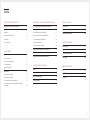 2
2
-
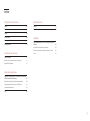 3
3
-
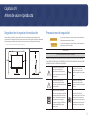 4
4
-
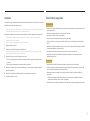 5
5
-
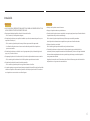 6
6
-
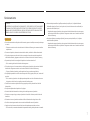 7
7
-
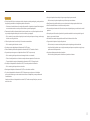 8
8
-
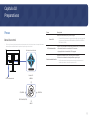 9
9
-
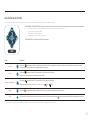 10
10
-
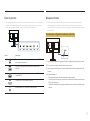 11
11
-
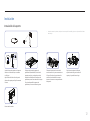 12
12
-
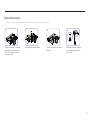 13
13
-
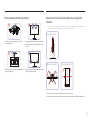 14
14
-
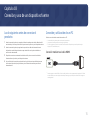 15
15
-
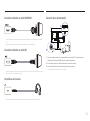 16
16
-
 17
17
-
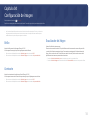 18
18
-
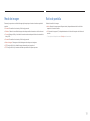 19
19
-
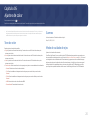 20
20
-
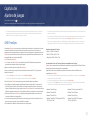 21
21
-
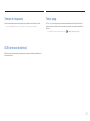 22
22
-
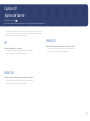 23
23
-
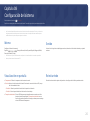 24
24
-
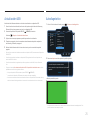 25
25
-
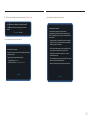 26
26
-
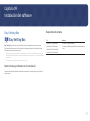 27
27
-
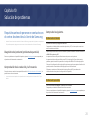 28
28
-
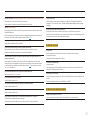 29
29
-
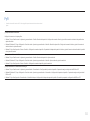 30
30
-
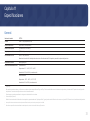 31
31
-
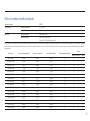 32
32
-
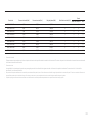 33
33
-
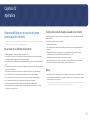 34
34
Samsung F27T702QQU Manual de usuario
- Categoría
- Televisores
- Tipo
- Manual de usuario
- Este manual también es adecuado para
Artículos relacionados
-
Samsung C32HG70QQN Manual de usuario
-
Samsung C32HG70QQN Manual de usuario
-
Samsung C27F390FHA Manual de usuario
-
Samsung C24F390FHL Manual de usuario
-
Samsung C24F390FHL Manual de usuario
-
Samsung U28R550UQU Manual de usuario
-
Samsung C32H711QEU Manual de usuario
-
Samsung C32H711QEU Manual de usuario
-
Samsung U28R550UQU Manual de usuario
-
Samsung C24RG50FQU Manual de usuario